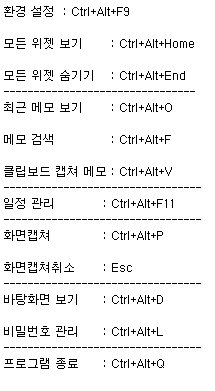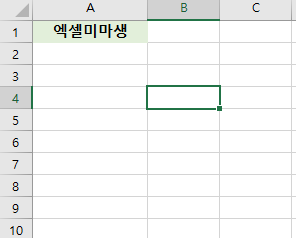-
국민 메모장이라고 할 수 있는 S메모 다운로드 방법 및 PC 버전에서 사용 시 쓸 수 있는 기능들을 간단하게 알아보겠다. S메모가 자타공인 메모장 어플 1위가 된 데에는 다 이유가 있다. 아래에서 설치부터 하고 그 이유를 함께 알아보자.
S메모 PC 다운로드
S메모를 쓰면서 모바일로만 쓰는 분들은 없을 것이다. 이 파워풀한 어플은 PC와 모바일이 연동되었을 때 비로소 시너지를 발휘하기 때문이기도 하지만, 일부 기능이 PC만 지원되기 때문이다.
따라서 PC 프로그램 설치없는 S메모란 반쪽짜리라고 볼 수 있다. 우선 PC 다운로드 과정부터 살펴보겠다.
1. S메모 다운로드 페이지 접속
'PC 다운로드' 클릭하여 프로그램을 설치받도록 한다.
2. 설치파일 실행
설치파일을 받았다면 실행시켜주도록 한다. (참고로 필자가 쓰는 시간 기준으로 6.5MB 정도의 용량이었다.)
3. 설치 폴더 지정 후 설치하기

설치폴더 지정 및 설치 하기 
설치 중... 4. 설치완료

작고 앙증맞은 S메모장 이로써 SMemo 설치를 완료하였다. 다만, 이렇게 보면 도대체 이 작고 앙증맞은 메모장을 어떻게 써야 하는지 감이 오질 않는다. 따라서 유용하고 필수적으로 알아야 할 몇 가지 기능을 이미지와 함께 알아보며, 감동적인 갓생을 맞이해 보도록 하자.
S메모 필수 기능
S메모의 필수 기능에는 다음과 같은 것들이 있다. 그 이전에 PC 버전에서 설치 후 메모를 실수를 닫아버리거나 위젯을 닫아도 찾을 수 있는 방법을 우선적으로 알려드리겠다. 설치를 완료하면 바탕화면 우측에 인덱스 모양이 생긴 것을 잘 관찰하면 발견할 수 있다.

펼치면 S메모 관련한 모든 정보가 일목요연하게 정리되어 있고, 메모 폴더/파일도 구조화되어 정리되어 있으니, 실수로 닫았다고 당황하지 않아도 된다.
1. 메모 | 색상 및 폴더별 정리가 가능

먼저 가장 기본 기능인 메모 기능이다. 좌측 상단의 '+'모양을 클릭하면 아래로 캥거루 새끼가 튀어나오는 것 마냥 새끼를 친다. 또한 상단의 노란 바(bar)형태의 탭 부분을 클릭하면 간단한 UI 아이콘들이 등장하고 그중에서 서류모양을 누르면 색상 및 다양한 기능 지정이 가능하다.

빨/주/노/초 커스터마이징 2. 스케줄 관리 기능


톱니바퀴 클릭 시 호출되는 환경 설정창 스케줄 관리 기능은 메모장 상단 탭의 서류 모양 > 우측 상단의 '톱니바퀴' 모양을 누르면 '환경 설정'모드라는 창이 뜬다. 여기서 시계/달력/위젯/공유 등이 컨트롤 가능한데, [기념일 관리] 부분에서 기념일을 추가할 수도 있고, 알람 타입 또한 다양하게 설정 가능하다.

기념일 관리 알림까지 해주는 착한 어플 S메모 아래는 default 스킨 기준으로 해당 날짜 클릭 시 일정 추가할 수 있음을 시연한 이미지이다.

3. 화면캡처 기능
많은 분들이 애용하게 될 기능 중 하나로 화면캡쳐 또한 윈도우 PC 환경에서 지원된다. 캡처한 화면을 실시간으로 이미지 및 메모 형태로 저장이 가능하다.
화면 캡쳐 단축키 : Ctrl + Alt + P / 취소 : Esc
캡처한 화면 자체가 하나의 메모가 되는 신기한 경험을 할 수 있다. 아래는 지금 실시간으로 글을 쓰는 화면을 S메모 캡쳐 기능을 활용해 캡처한 것을 윈도우로 캡처한 것이다.(뭐라니.. 캡처를 캡처해..?)

캡쳐를 캡처(?)한 것 S메모 단축키 모음
아래는 S메모 관련하여 간편하게 쓸 수 있는 단축키를 모아놓은 것이다. 이미지를 클릭하여 확대한 후 캡처하여 저장해 놓고 사용하셔도 무방하다.
기타 자주 묻는 질문
이외에도 S메모 추가 기능에 대해 궁금한 경우, 공식 홈페이지에서 자주묻는 질문을 정리하여 답변해주고 있으니 적극적으로 참고하시기 바라며, 모두 S메모 설치하고 사랑받는 직장인 되시길 바란다.
반응형'인터넷 활용법 > 업무자동화' 카테고리의 다른 글
오토핫키 에디터 다운로드 SciTE4AutoHotkey 편집기 설치 방법 (0) 2024.04.01 오토핫키 이미지 찾기 기능부터 클릭 행동까지 예시 프로젝트로 쉽게 배우기 (0) 2024.03.12 오토핫키(AutoHotkey) 가벼운 매크로 프로그램 및 에디터 설치 방법 (0) 2024.03.11
엑셀미마생-엑셀을-못해-미안합니다
Application Download